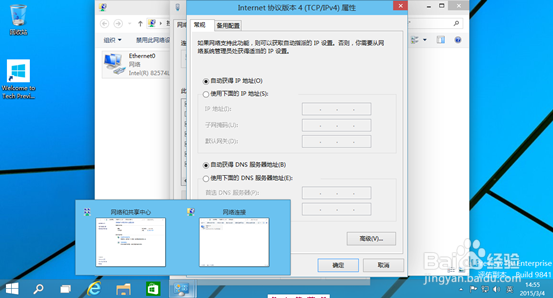1、首先,启动window10操作系统;
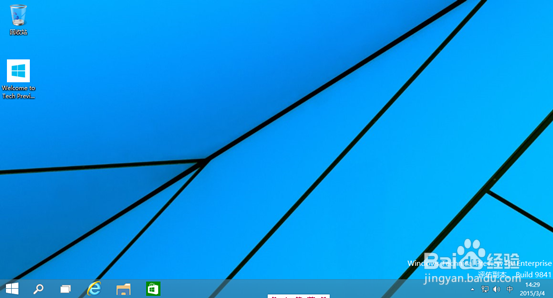
2、然后,通过右下角,网络图标,可以快速进入网络配置界面;点击“打开网络和共享中心”点击“更改适配器设置”


3、然后,我们选择有线网卡;双击“Ethernet0”图标点击“属性”按钮选择,IPv4配置,目前大部分还在使用此类型地址。点击“属性”配置ip地址




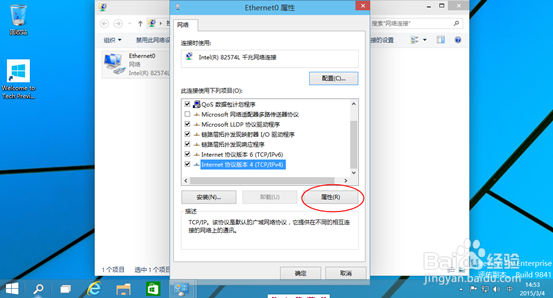
4、最后,配置IP地址两种方式一、自动畛粳棠奈获取(DHCP)方式二、手工配置方式:IP地址、掩码、网关、DNS,这些配置信息可以找专业人士询问获得。大多数情况下使用自动获取就可以了。
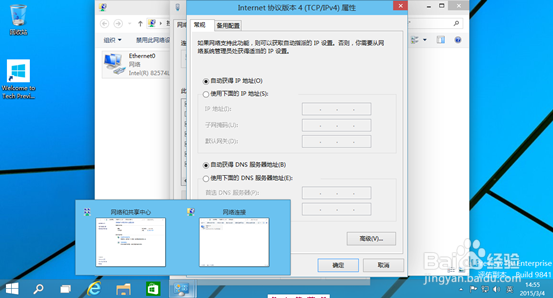

时间:2024-10-17 01:15:04
1、首先,启动window10操作系统;
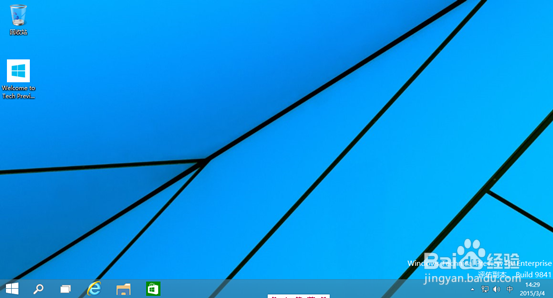
2、然后,通过右下角,网络图标,可以快速进入网络配置界面;点击“打开网络和共享中心”点击“更改适配器设置”


3、然后,我们选择有线网卡;双击“Ethernet0”图标点击“属性”按钮选择,IPv4配置,目前大部分还在使用此类型地址。点击“属性”配置ip地址




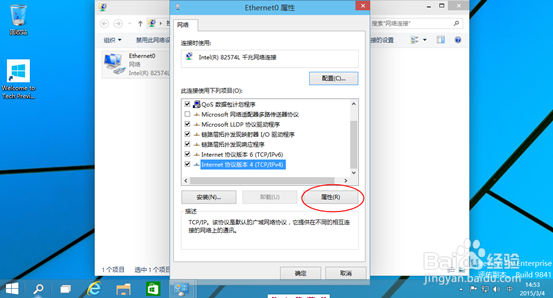
4、最后,配置IP地址两种方式一、自动畛粳棠奈获取(DHCP)方式二、手工配置方式:IP地址、掩码、网关、DNS,这些配置信息可以找专业人士询问获得。大多数情况下使用自动获取就可以了。